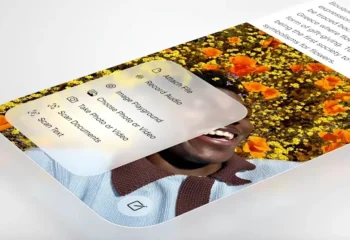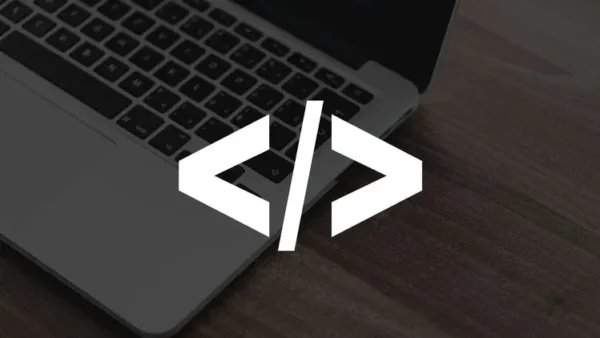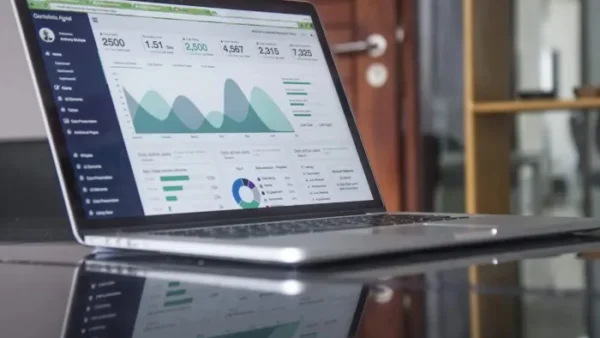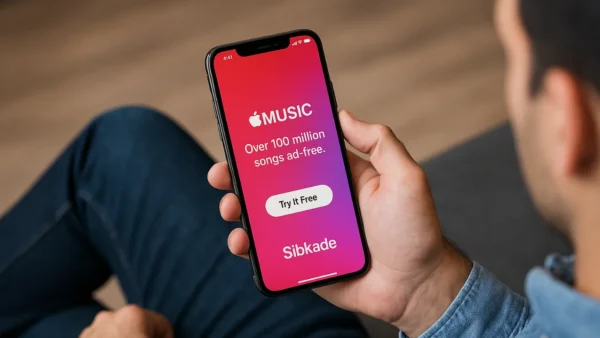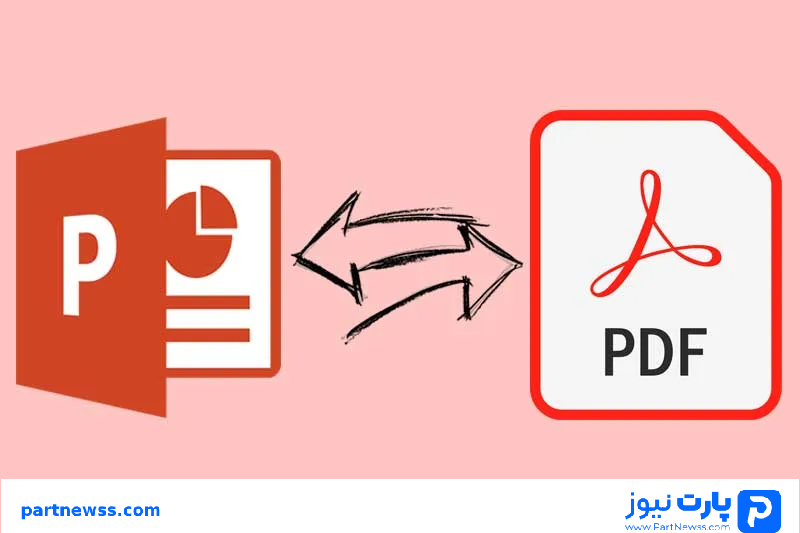
آموزش مراحل تبدیل پاورپوینت به پی دی اف با 2 روش
تبدیل پاورپوینت به PDF یکی از مهمترین مراحل در آمادهسازی ارائههای حرفهای است که به شما کمک میکند تا فایلهای خود را به شکلی کاربرپسندتر و با کیفیت بالا به اشتراک بگذارید. با دو روش ساده و سریع، میتوانید به راحتی این فرآیند را انجام دهید و از مزایای این فرمت پرکاربرد بهرهمند شوید.
به گزارش پارت نیوز؛ تبدیل پاورپوینت به پی دی اف نهتنها باعث میشود فایل شما به راحتی قابل دسترسی باشد، بلکه از بروز مشکلاتی مانند عدم نمایش صحیح متن و تصاویر در سیستمهای مختلف جلوگیری میکند. این موضوع به ویژه برای دانشجویان و پژوهشگران که نیاز به ارائههای دقیق و مرتب دارند، بسیار حائز اهمیت است. با همراه باشید تا با مراحل تبدیل پاورپوینت به پی دی اف آشنا شوید.
فهرست
مراحل تبدیل پاورپوینت به PDF
با ویژگی تبدیل پاورپوینت به PDF، شما میتوانید پروژه خود را بهطور حرفهای و با حجم کمتر برای دیگران ارسال کنید. این کار تضمین میکند که محتوای شما به بهترین شکل ممکن به مخاطبان منتقل میشود، صرفنظر از اینکه آنها از کامپیوتر، تبلت یا گوشی موبایل استفاده میکنند. در ادامه، مراحل روش اول تبدیل فایل پاورپوینت به PDF را بهطور دقیق بررسی خواهیم کرد.
روش اول: استفاده از گزینه Export
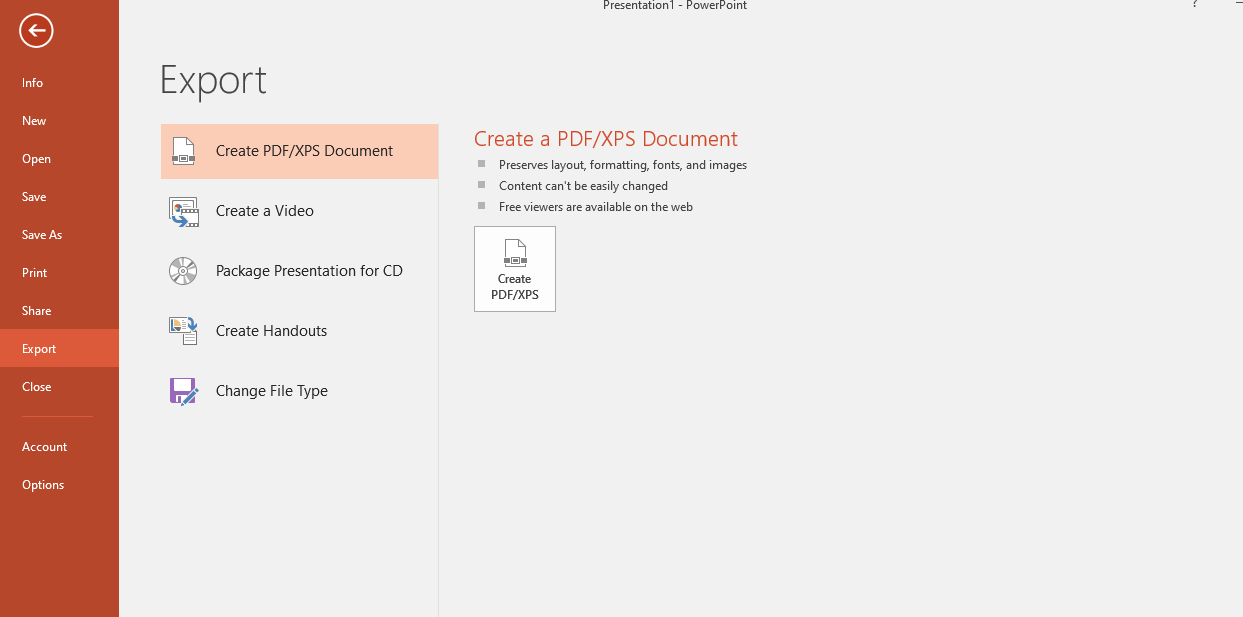
- باز کردن فایل: برنامه پاورپوینت را باز کنید و فایل مورد نظر را انتخاب کنید. اگر فایل در پروژههای اخیر نیست، گزینهی “Open Other Presentations” را انتخاب کنید تا فایل را در محل ذخیرهسازی آن پیدا کنید.
- تنظیم سایز اسلایدها: از نوار ابزار بالای برنامه، گزینهی Design را انتخاب کنید. سپس روی Slide Size کلیک کنید و سایز استاندارد یا عریض را انتخاب کنید یا از گزینهی Custom Slide Size برای تنظیم ابعاد دلخواه استفاده کنید.
- انتخاب گزینه Export: بر روی گزینهی File در سمت چپ و بالای نوار ابزار کلیک کنید. سپس Export را انتخاب نمایید.
- ایجاد فایل PDF: در پنجرهای که باز میشود، گزینهی Create PDF/XPS Document را انتخاب کنید.
- تنظیم نام و نوع فایل: در قسمت File Name نام فایل خود را انتخاب کنید و در قسمت Save as type فرمت PDF را انتخاب کنید.
- تنظیمات بهینهسازی: گزینهی Optimize for را مشاهده میکنید. میتوانید بین Standard (publishing online and printing) و Minimize size (publishing online) یکی را انتخاب کنید.
- تنظیمات بیشتر: با کلیک بر گزینهی Options، میتوانید تعیین کنید کدام اسلایدها خروجی گرفته شود، گزینههای Include Non-printing Information و PDF Options را نیز تنظیم کنید.
- انتشار فایل: پس از اعمال تغییرات، بر روی گزینهی Publish کلیک کنید.
در بخش بعد به روش دوم تبدیل پاورپوینت به پی دی اف را توضیح می دهیم.
روش دوم: استفاده از Save As
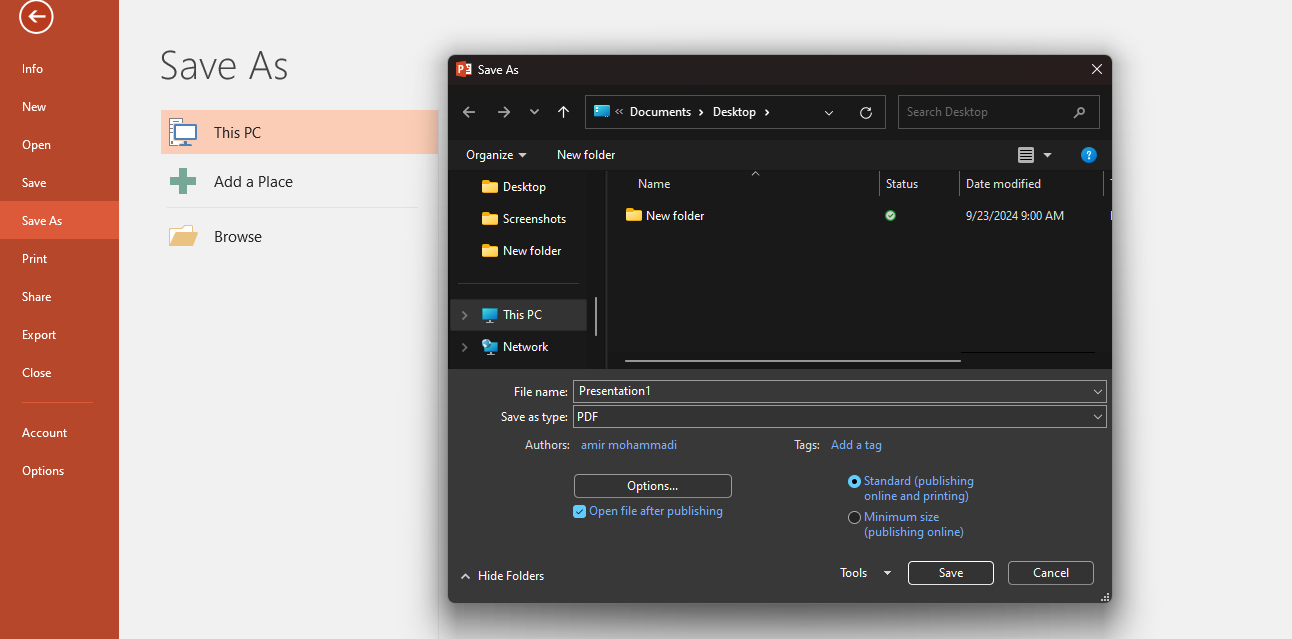
- ذخیره سریع: با فشار دادن Ctrl + S، به پنجرهی فایل بروید.
- انتخاب Save As: گزینهی Save As را انتخاب کنید.
- انتخاب نوع فایل: در قسمت Save as type، فرمت PDF را انتخاب کنید.
- اعمال تنظیمات: مشابه روش اول، هر آنچه در تنظیمات مربوط به PDF در روش اول ذکر شده است را اعمال نمایید.
- ذخیره فایل: فایل PDF شما آمادهی مشاهده است.
با دنبال کردن این مراحل، میتوانید به راحتی فایل پاورپوینت خود را به فرمت PDF تبدیل کنید و از مزایای آن بهرهمند شوید.
حرف آخر
انتهای مطلب/ ن.پ